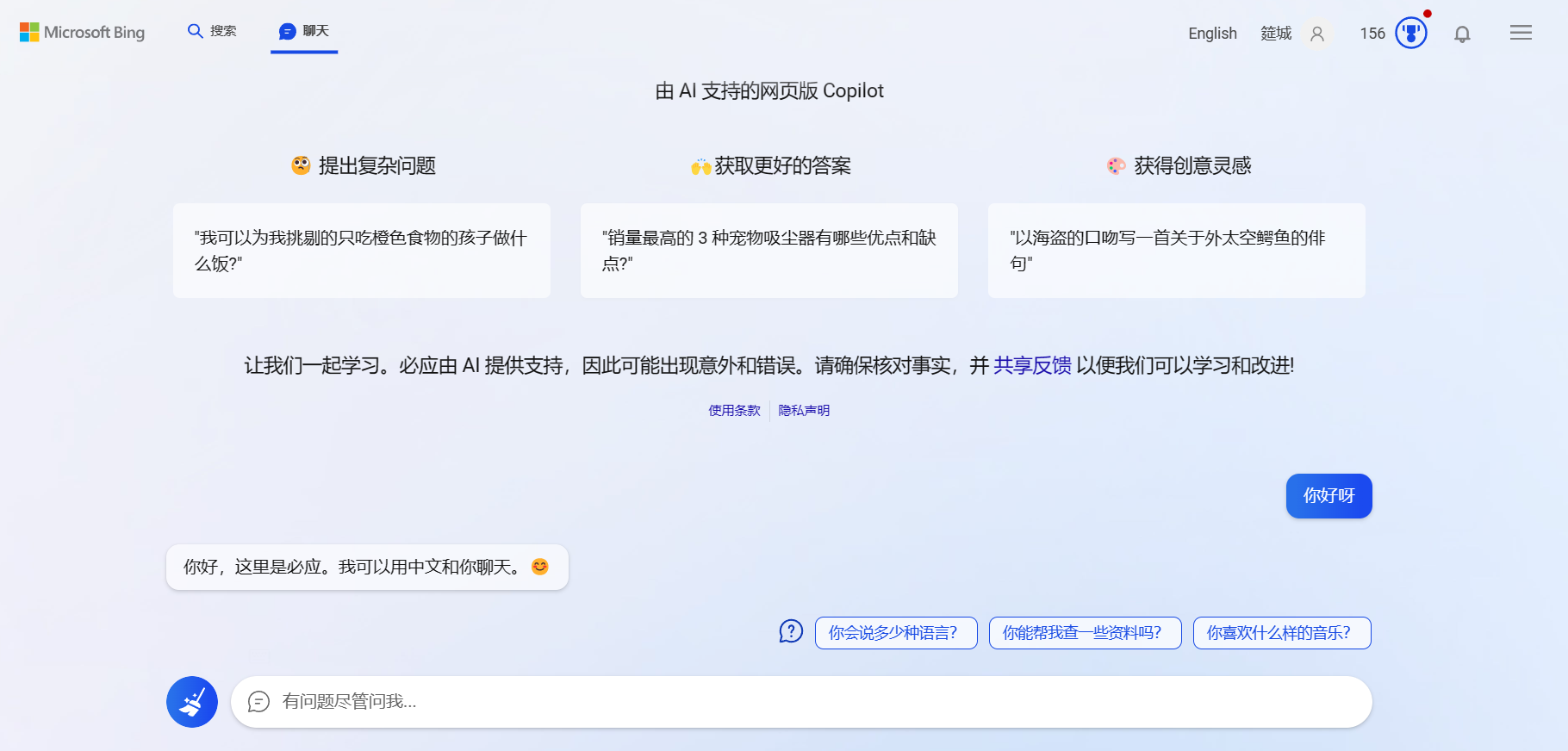在国内bing无法正常食用下的一点教程
材料:
edge浏览器(chrome或许也可以,可以自己尝试一下)
Microsoft账号
调试bing主页设置
在没有任何改动的情况下,若进入 www.bing.com (必应)网站,你的网站应该是以下界面:
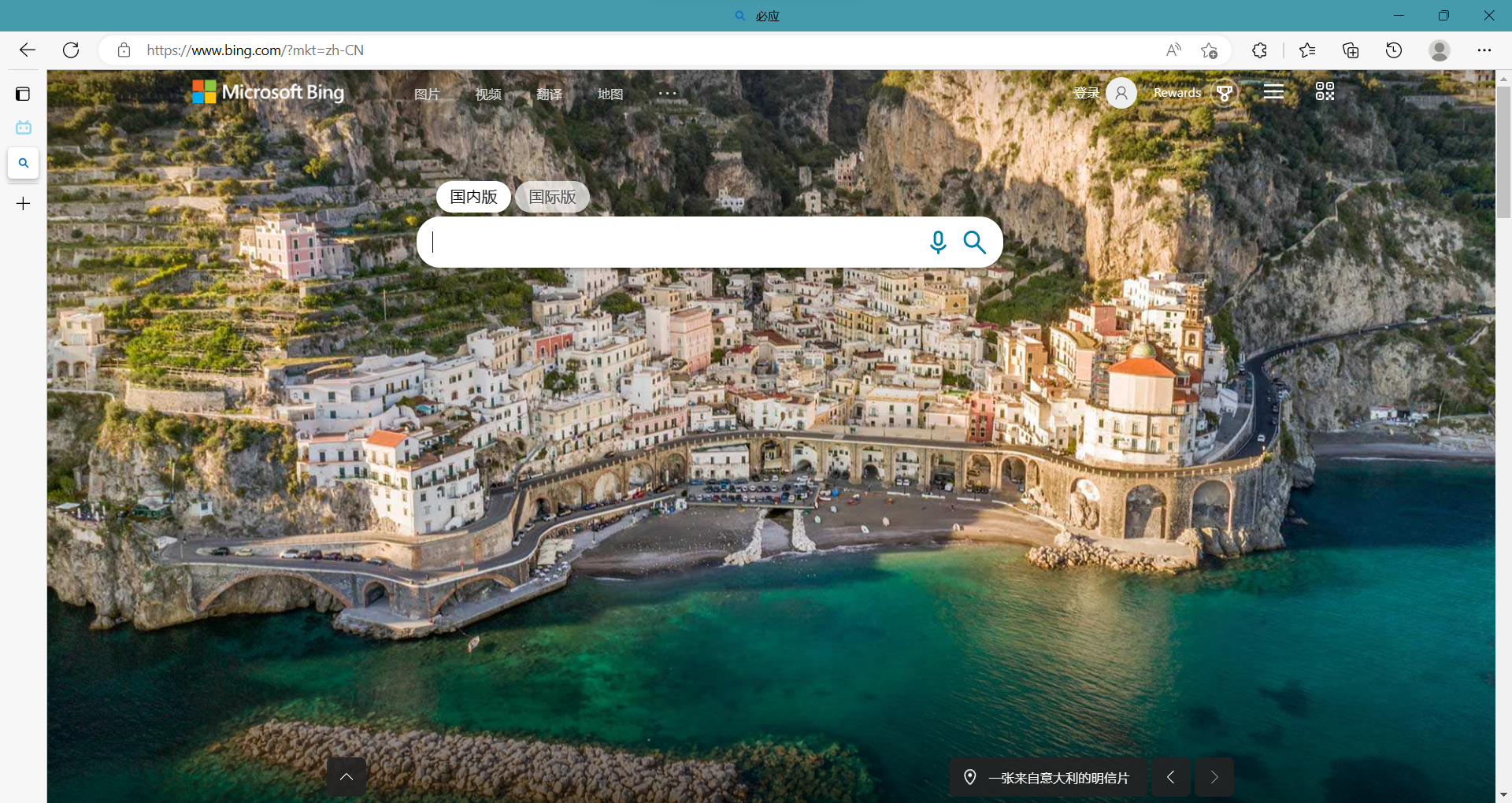
而提供new bing使用地区显示的界面应该是这样的:
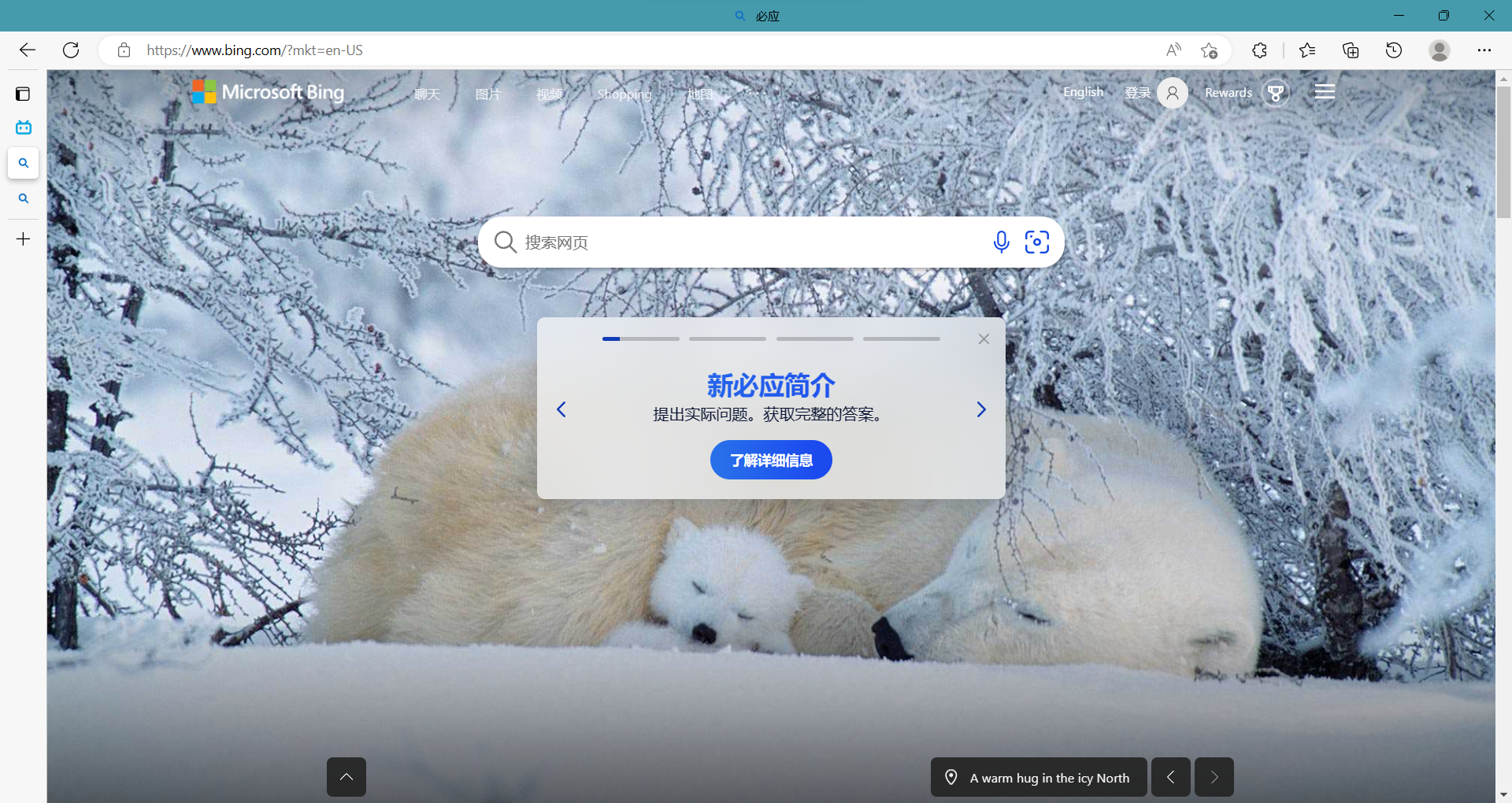
可以发现,我们国内的bing缺少了new bing的参与入口。
那么我们应该如何将bing变成有参与入口的样子呢?
你可以将界面右上角菜单栏打开(三条横线那个),点击设置,发现自己的地区是作为参数提供给bing的,bing由此提供相应地区的服务(见人下菜)。
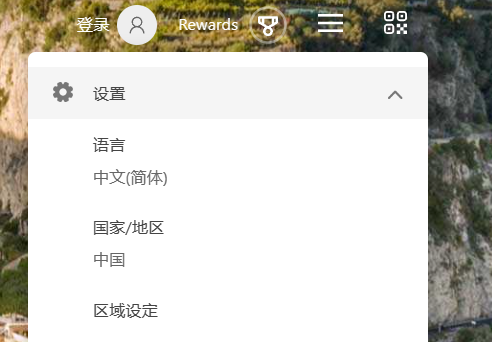
当然,这个地区不是说想改就能改的,接下来我们就来看看怎么让bing把我们当作阿美利卡人。
- 点开地址栏右边的拼图图标(即“扩展”),选择“打开microsoft edge 加载项”(chrome用户也可以参考,操作大同小异);
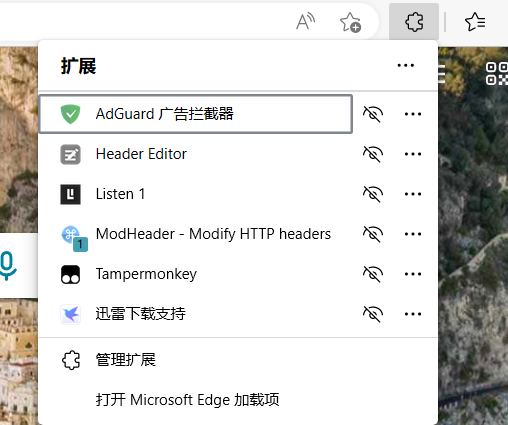
- 搜索 ModHeader 并选择“获取”(这里我是已经安装过了所以显示的是“删除”)

- 安装完成后,随便在网上找一个美国IP,比如2.3.106.123
- 依旧是点击“扩展”图标,点击进入ModHeader配置界面,左边选择X-Forwarded-For,右边填入你找的美国IP,记得用的时候就打勾,不用的时候就取消,免得访问不了一些国内的网站(比如国内版bing^^)
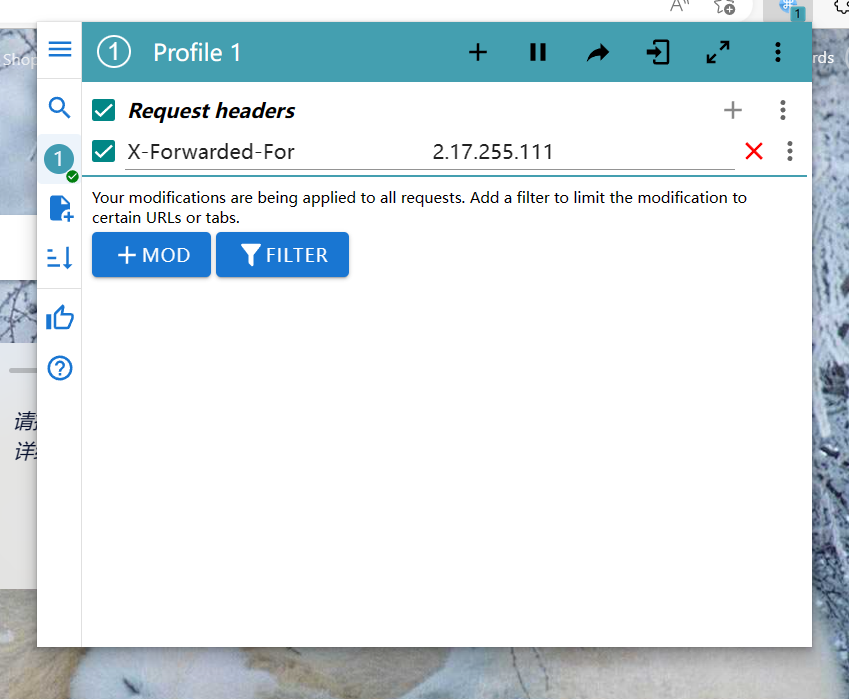
- 现在重开浏览器,进入bing网页,看看自己的网址是什么,如果是 www.bing.com ,你就可以点击“国家/地区“,在界面中选择美国(貌似选别的也可以成功)来更改地区了
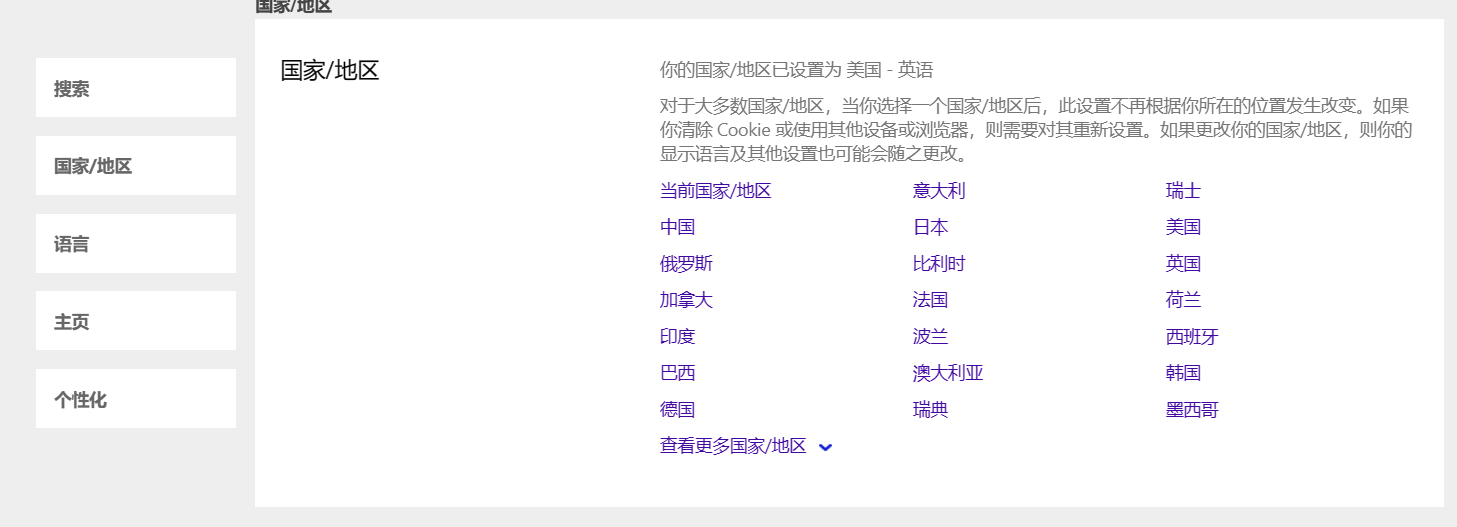
- 如果你的网址是 www.bing.com/?mkt=zh-CN ,就像我前面的图一样,那么有可能你是用保存的书签进去的网站,而且网址就是固定国内地区。那么我建议可以另外保存一个bing网页的书签,并把网址设置为 www.bing.com/?mkt=en-US ,用魔法来对抗魔法,这样只要你在modheader勾上了美国IP,应该就能点进去。
- 现在你的bing主页应该就是提供new bing参与入口的样子啦!
加入 New Bing
- 主页点击”了解详细信息“
- 点击加入候补名单
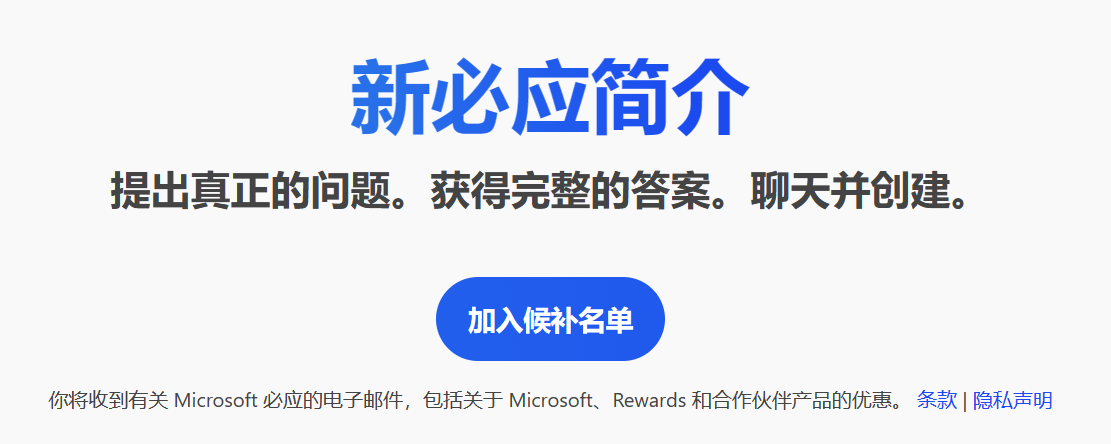
- 后面怎么操作就不用我教你了吧:),填账号啊什么的就行了
- 等着微软给你发邮件吧!下面是你加入候补名单和成功加入的邮件样式:
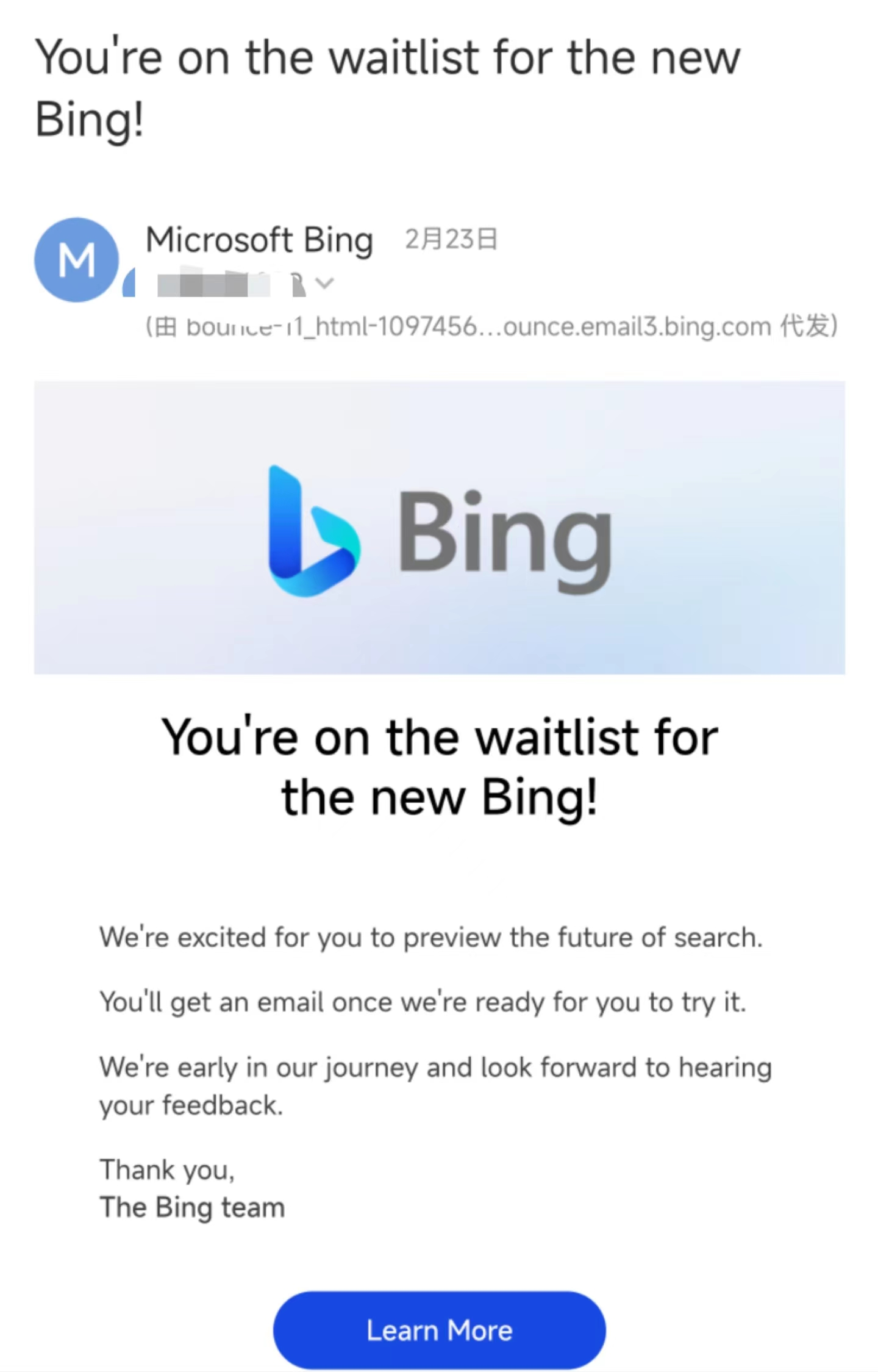
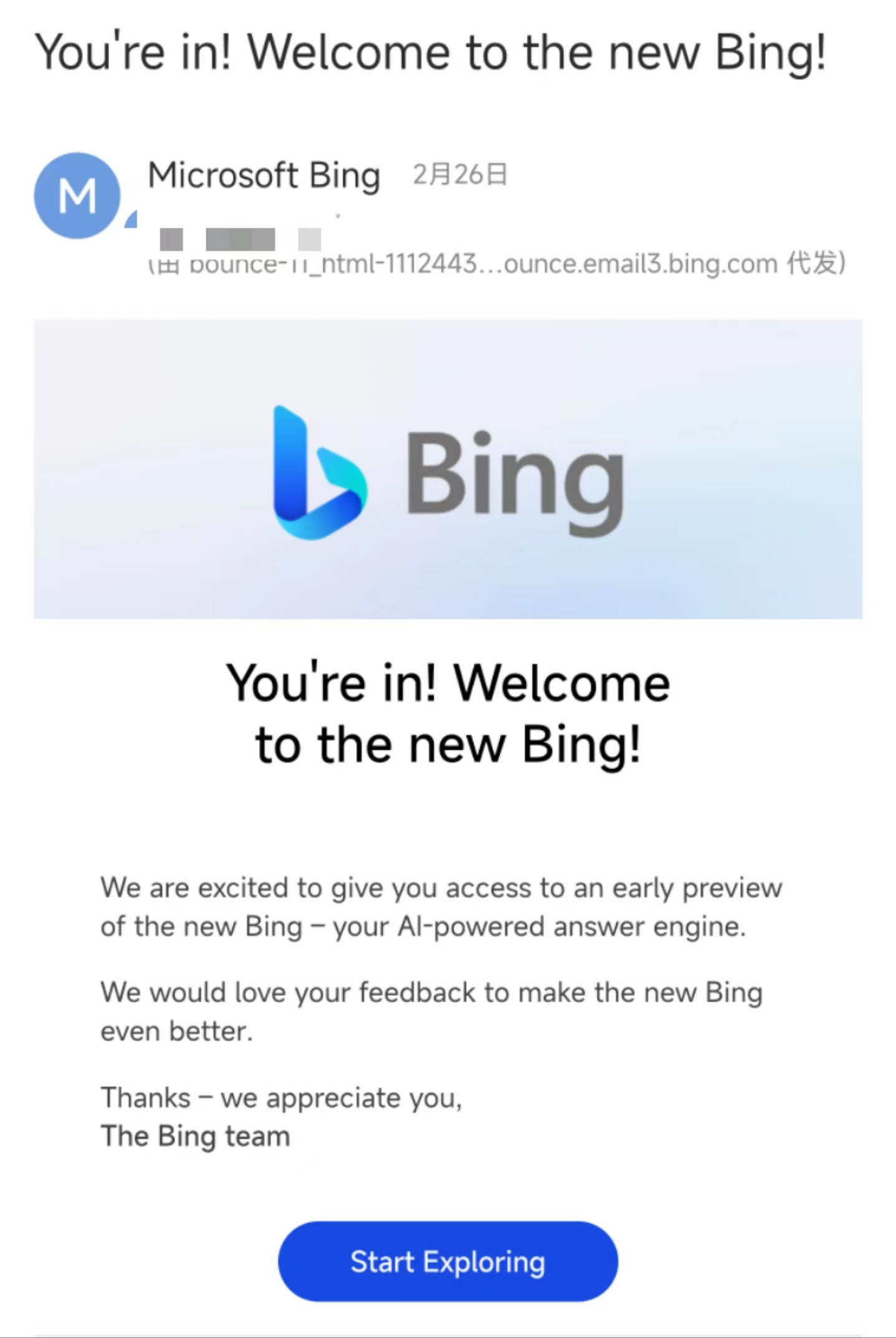
使用 New Bing
借助之前配好的设置,使用国外地区的bing网站,登录后界面是这样的:
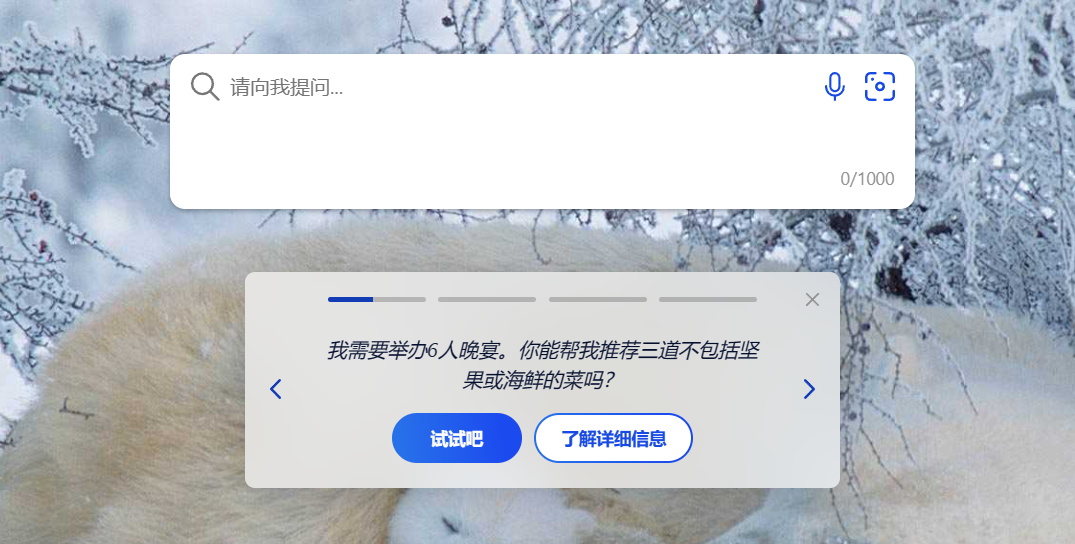
随便输什么,进入浏览,可以发现“搜索”旁边的“聊天”,切换成“聊天”

接下来就体验强大的AI吧!